90%以上的用户从没开启过Windows11这个实用的功能
Windows11这个更新可以有,解决了长久以来的难题
新版发布,微软为“它”新增“超级拖放”功能
如何在 AMD 处理器上安装 MacOS
这时候,需要一个安全而轻便的解决方案,一个在隔离的沙盒环境中运行应用程序的工具。
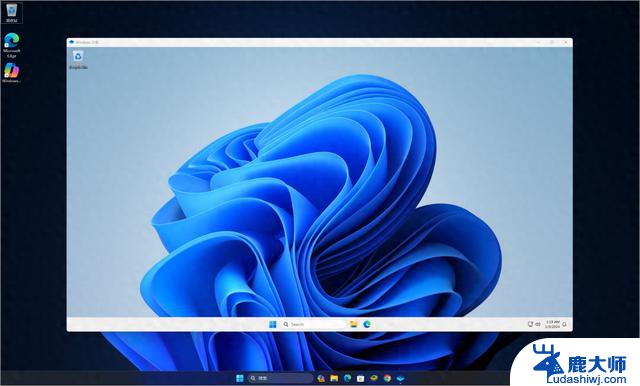
相比于其他需要庞大资源的虚拟机程序,Windows 沙盒是一个轻量级的选择。更妙的是,使用Windows 沙盒内置于Windows 11,直接启用就能轻松创建一个全新的Windows 11实例。
在Windows 11上启用Windows 沙盒
Windows 沙盒仅适用于专业版和企业版用户。如果运行的是 Windows11 Home版,需要通过 PowerShell 进行安装,有需要的小伙伴可以私信小妹。
按下“Windows + R”打开运行窗口,键入optionalfeatures.exe 并按Enter,系统会打开“Windows功能”窗口。
向下滚动并查找“Windows 沙盒”,启用旁边的复选框,然后点击确定。Windows 沙盒现在将启用,重新启动Windows 11 以应用更改。

打开开始菜单,搜索“Windows Sandbox”并打开。
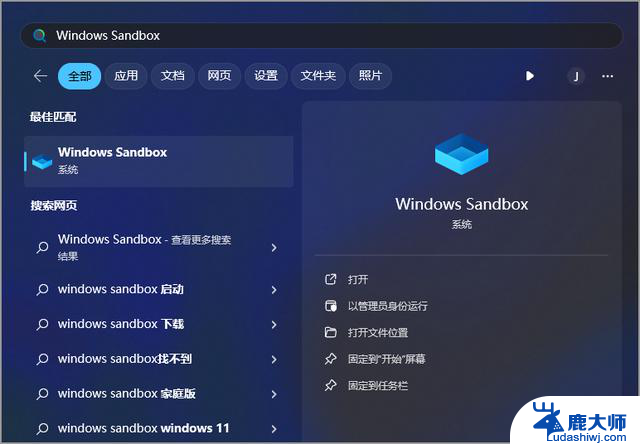
要传输文件,可以直接复制并粘贴到Windows 沙盒内,也可以与沙箱内的任何文件系统进行交互。
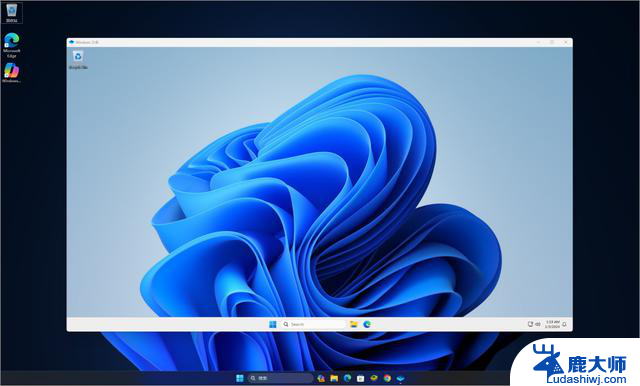
这里需要注意,一旦关闭沙箱,沙箱内的所有更改和文件都会永久丢失。所以,在关闭窗口之前,请将它们保存在您的主系统上。
Windows 沙盒有哪些应用场景呢?
每当小妹在我的电脑遇到未知或可疑的文件时,首先会在Windows 沙盒中打开文件以检查是否有任何恶意行为。
通过这种方式,主机系统与恶意软件隔离开来,这是在使用电脑时应该采用的良好安全实践之一。这不仅是一种良好的安全实践,也让你在使用电脑时更加放心。
90%以上的用户从没开启过Windows11这个实用的功能相关教程
- Windows 12:最大的 3 个升级 - 提升用户体验、增强性能、新增功能
- 超过 42% 的 Steam 游戏用户正在运行 Windows 11:详细数据揭示了用户的选择和趋势
- V社宣布Steam正式加入游戏录制功能,放弃支持Win7/8:游戏录制功能上线,Win7/8用户需升级系统
- 万丽显卡性能评测与用户体验深度分析:全面了解万丽显卡的性能表现和用户感受
- 150元以下还能挑到显卡?你别说还真有,这里有最实惠的显卡推荐!
- 6款大学生爱用的windows软件,个个功能强大,助力学习提高效率
- 2023年Windows 11重大更新:4个必试新功能,你绝对不能错过!
- 微软将Win11照片应用搬上Win10,但有部分用户不满意
- 被低估的老显卡依然炙手可热,仍有众多用户选择使用
- 微软:中国用户需将数据传至美国才能使用Windows系统
- 全志科技申请CPU资源调度专利,有效降低SoC系统静态功耗
- 微软Edge企业版2026年初停用旧版Adobe PDF引擎,企业必须强制迁移
- 微软Edge浏览器9月开始强制迁移Adobe PDF引擎,PDF浏览器插件需做好更新准备
- 微软AI重制雷神之锤220帧果冻人惹众怒,玩家痛批不如玩DOS版
- 微软分享Adobe for Edge引擎的新细节,即将取代旧版PDF阅读器
- 2025年4月手机性能天梯图,排行榜(手机cpu天梯图):手机处理器性能最新排名
微软资讯推荐
- 1 全志科技申请CPU资源调度专利,有效降低SoC系统静态功耗
- 2 微软Edge企业版2026年初停用旧版Adobe PDF引擎,企业必须强制迁移
- 3 微软Edge浏览器9月开始强制迁移Adobe PDF引擎,PDF浏览器插件需做好更新准备
- 4 微软AI重制雷神之锤220帧果冻人惹众怒,玩家痛批不如玩DOS版
- 5 微软分享Adobe for Edge引擎的新细节,即将取代旧版PDF阅读器
- 6 微软Xbox夏季发布会:天外世界2即将亮相,大的要来了!
- 7 CPU工作原理解析:从指令执行到数据处理全部揭秘
- 8 AMD首款2nm芯片曝光:Zen 6架构EPYC处理器将由台积电代工
- 9 2025-2031年中国AMD主板市场趋势与投资竞争力调研报告最新
- 10 英伟达RTX 5060 Ti显卡完整规格曝光:16GB显存,180W TDP详细解读
win10系统推荐
系统教程推荐
- 1 windows10flash插件 如何在Win10自带浏览器中开启Adobe Flash Player插件
- 2 台式机win10怎么调节屏幕亮度 Win10台式电脑如何调整屏幕亮度
- 3 笔记本电脑怎样设置密码开机密码 如何在电脑上设置开机密码
- 4 笔记本键盘不能输入任何东西 笔记本键盘无法输入字
- 5 苹果手机如何共享网络给电脑 苹果手机网络分享到台式机的教程
- 6 钉钉截图快捷键设置 电脑钉钉截图快捷键设置方法
- 7 激活windows7家庭普通版密钥 win7家庭版激活码序列号查询
- 8 wifi有网但是电脑连不上网 电脑连接WIFI无法浏览网页怎么解决
- 9 适配器电脑怎么连 蓝牙适配器连接电脑步骤
- 10 快捷删除是哪个键 删除快捷键ctrl加alt